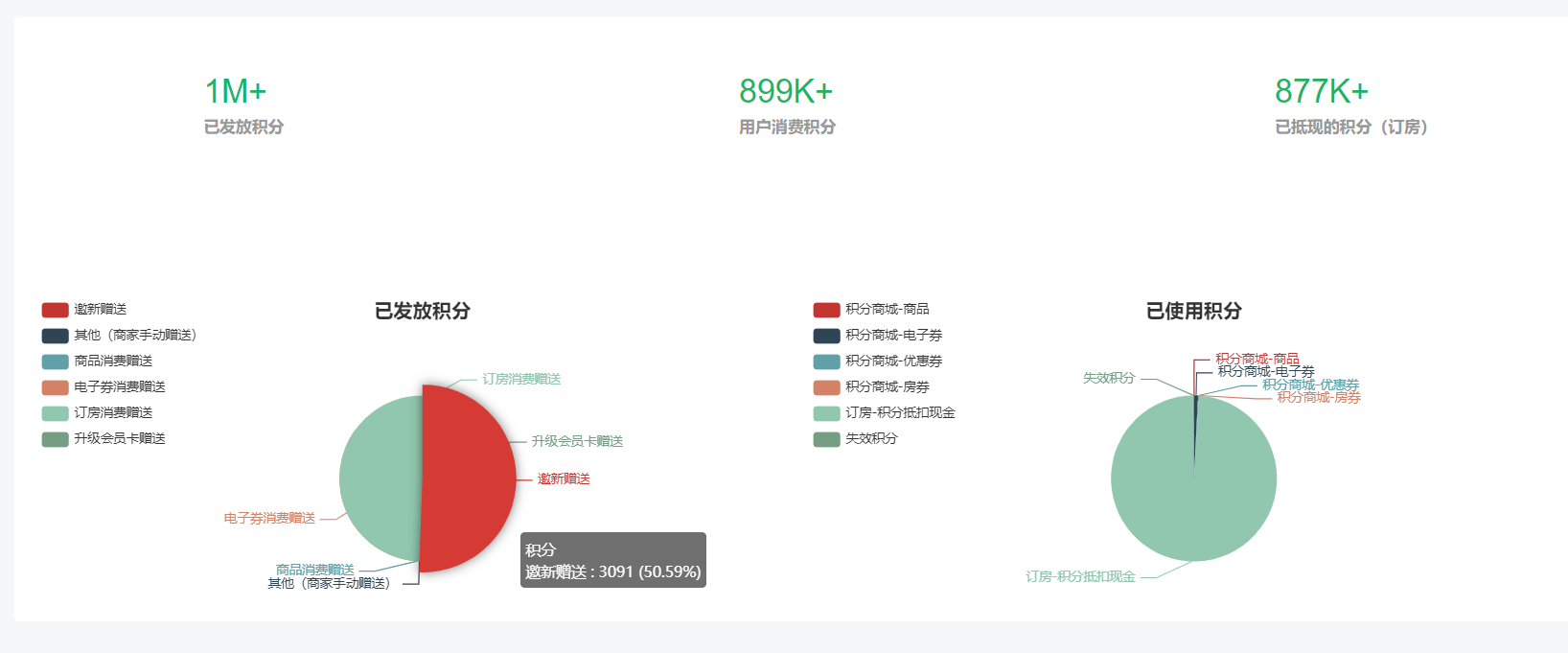# 积分商城
1、当登录的账号为总店(所有权限)
2、当登录的账号为分店(无权限)
# 商城订单
查看用户兑换订单列表
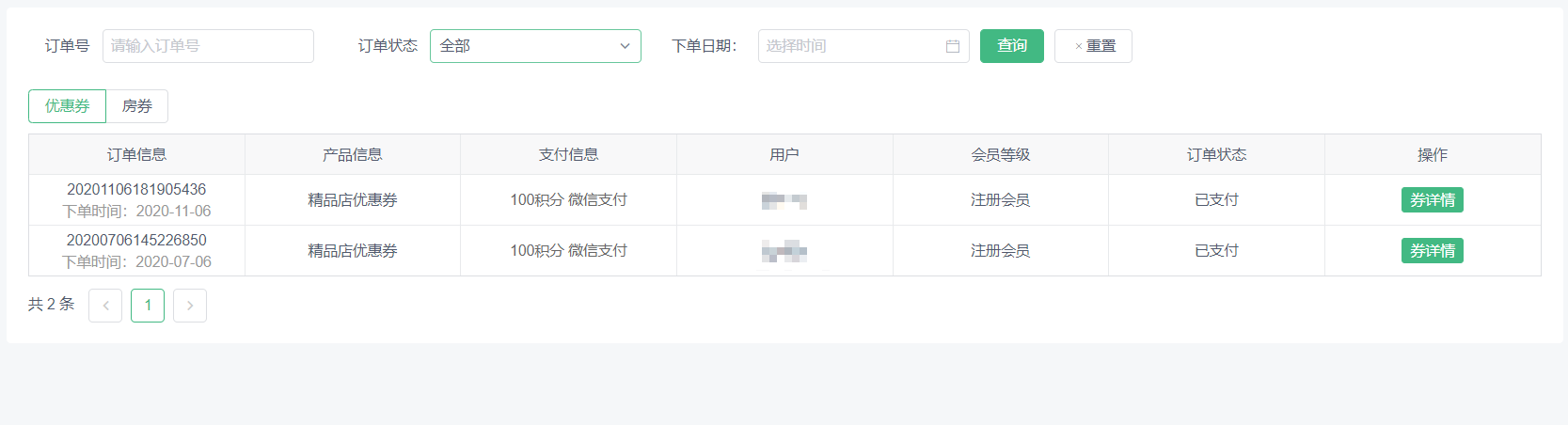
# 积分商品
# 一、功能介绍
积分商城设置,可选择将商品,电子券,优惠券及房券进行积分或现金+积分兑换
# 二、操作说明
- 注:积分商城的内容,可以在小程序推荐区中展示。在【小程序设置】-【首页设置】-【推荐区】,新增类型选择积分商城后,编辑内容把需要展现的积分商品添加在积分商城的推荐区中,记得开启!否则小程序不会显示该推荐区。

# 1.选用上架商品
选择点击商品/电子券/优惠券/房券,点击【新增】,选择需要加入上架的物品,点击【选用】后点击【确认】
- 注:选用成功后,默认上架在积分商城中。该列表中的状态指的是实物商城中商品的状态。选用列表只显示上架的商品。如果没有选用的商品没有合适的商品,需要去【实物商城】 (opens new window) 中添加并上架,或者原本下架的商品更改状态为上架。才会在兑换的【积分商城】中显示并选用。
(电子券/优惠券/房券同样的操作, 【预售商城】 (opens new window) / 【优惠券】 (opens new window) / 【房券】 (opens new window) )
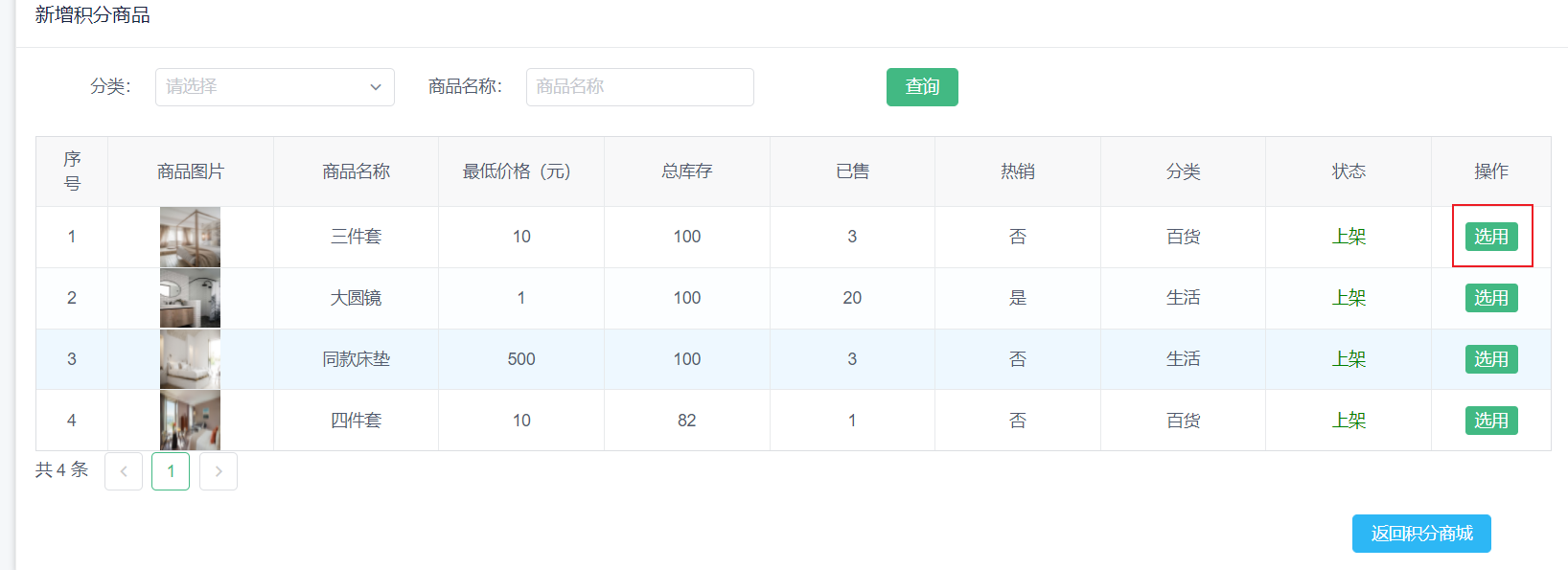
设置积分商品字段说明:
a.兑换方式:可以选择“纯积分”或“积分+现金”
b.选择规格:是新建商品时设置的规格,输入价格和兑换积分,以及库存
c.门市价:给用户看的价格
e.会员可购买此商品:满足该条件的会员才能兑换该商品/电子券/优惠券/房券

# 3.下架/上架
a.下架:在上架中列表,选择你需要下架的积分商品/电子券/优惠券/房券,点击【确认】后下架成功,在下架列表中查看该商品/电子券/优惠券/房券。
b.上架:在下架列表,选择你需要上架的积分商品/电子券/优惠券/房券,点击【确认】后上架成功,在上架中列表中查看该商品/电子券/优惠券/房券。
# 4. 详情
点击【详情】,查看该商品/电子券/优惠券/房券在积分商城中设置的兑换信息
# 5.编辑
点击【编辑】,填写设置积分商品/电子券/优惠券/房券信息,点击【确定】,数据更改成功
# 6.兑换记录
点击【兑换记录】,查看该商品/电子券/优惠券/房券在积分商城中兑换的记录包含“名称、兑换价格、商品类型、兑换时间、订单状态、用户、会员等级”。
# 积分规则
可查看当前的积分规则并开启/关闭订房积分抵扣,如图:

# 积分到账:
- 订房:退房后发放积分
- 电子券:如需核销码,即核销后发放积分
- 商品:商品到货后7天内发放积分
- 点餐:订单完成后发放积分
- 会员:购买成功即发放积分
- 注意:
- 小程序默认用户消费1元得1积分。在此基础上您可设置不同会员享受不同倍数的积分权益(只针对订房,其他还是默认1倍)。
- 消费送积分,充值不算消费,系统不自动赠送积分(充值赠送成长值)
# 常规设置
# 一、功能介绍
常规设置,商家可进行基本的精品商品/电子券/优惠券/房券设置及服务设置
# 二、操作说明
# 1.基本设置
勾选需要开通积分商城的模块,选择是否包邮,如果选择不包邮,需要填写邮费。点击【确认设置】
- 勾选开通的积分商城模块,才会显示在【积分商城设置】模块中
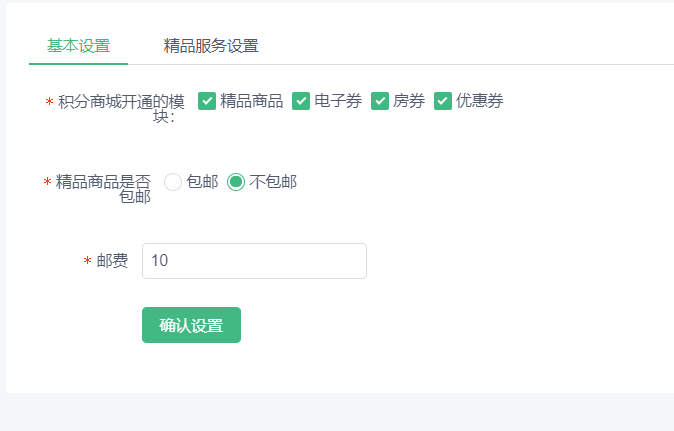
# 2.精品服务设置
点击【新增服务】,新增成功后,可以编辑、删除
- 系统新增服务没有做限制,但是在小程序商品详情中,服务默认显示前三个。
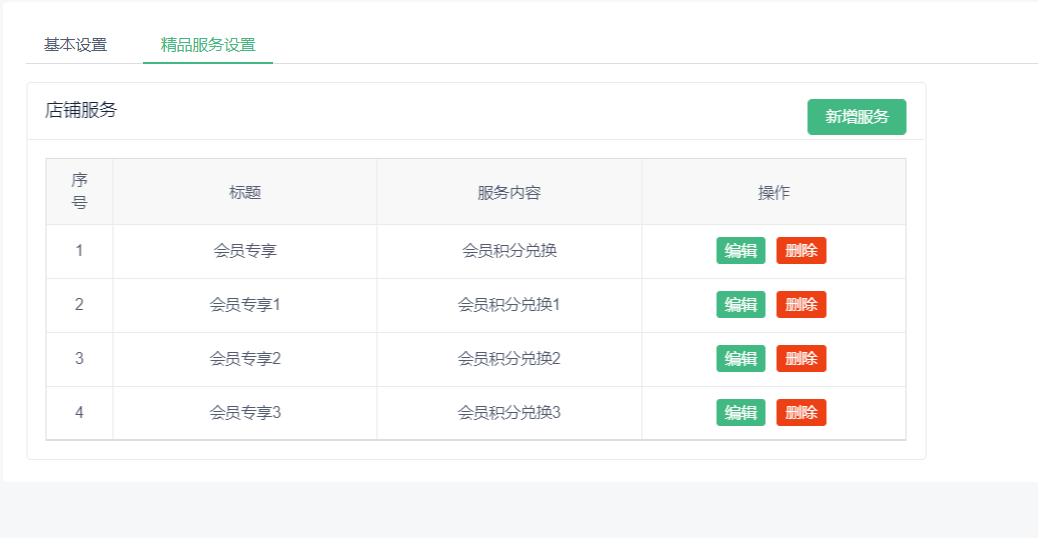
小程序效果图: 
可以查看到该是积分商品的信息、可以转发分享、加入购物车,在购物车中查看并进行兑换购买
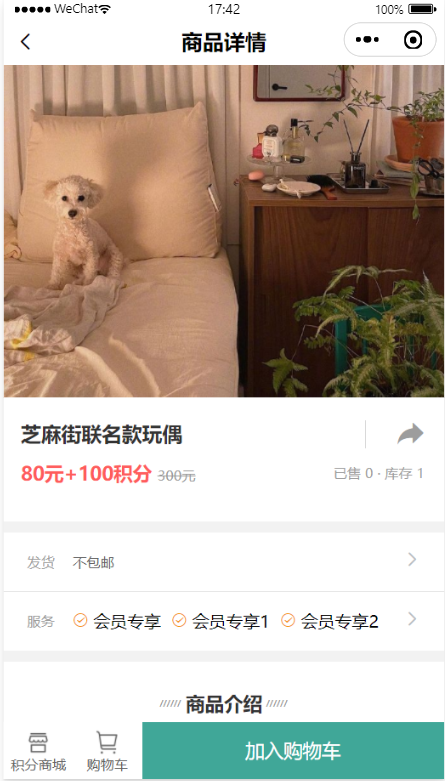
服务默认显示后台新建的前三个,超过三个以上可点击服务进行展开查看
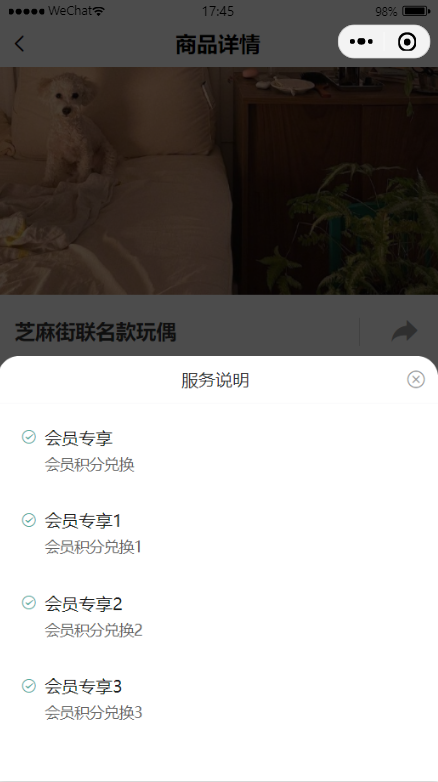
# 积分统计
可查看积分赠送数据